iPhone 7에서 말하기 선택 옵션을 활성화하는 방법
iPhone에는 현재 화면에 표시되는 음성 버전의 텍스트를들을 수있는 몇 가지 기능과 설정이 있습니다. 이러한 기능 중 하나를 "말하기 선택"이라고하며 선택 항목을 길게 누른 다음 "말하기"버튼을 터치하는 옵션을 제공합니다. 그러면 선택 내용이 읽 힙니다.
그러나이 설정이 기본적으로 항상 켜져있는 것은 아니므로 현재 활성화되어 있지 않은 경우 활성화 할 수있는 방법을 찾고있을 것입니다. 아래 단계는 iOS 10에서 iPhone의 말하기 선택 기능을 켜는 방법을 보여줍니다.
iPhone의 "말하기 선택"설정을 켜는 방법
이 기사의 단계는 iOS 10.2의 iPhone 7 Plus에서 수행되었습니다. 동일한 버전의 iOS를 사용하는 다른 iPhone 모델에서도 작동합니다.
1 단계 : 설정 메뉴를 엽니 다.

2 단계 : 아래로 스크롤하여 일반 옵션을 누릅니다.
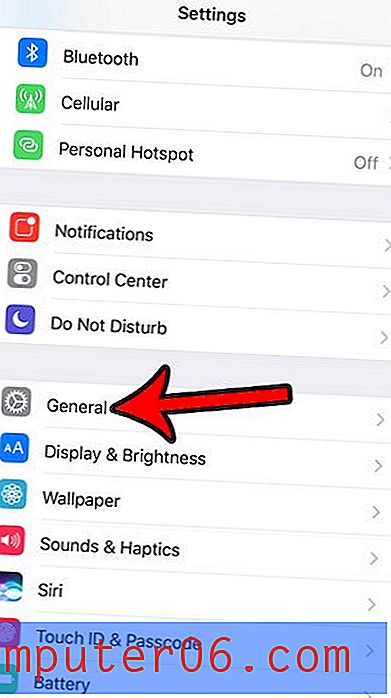
3 단계 : 화면 하단 근처의 접근성 옵션을 터치합니다.
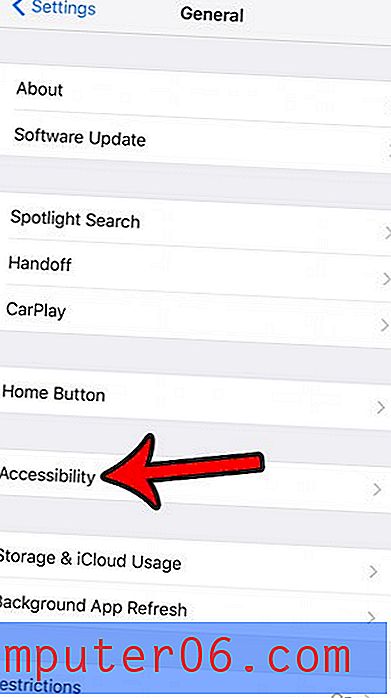
4 단계 : 메뉴의 비전 섹션에서 말하기 버튼을 누릅니다.
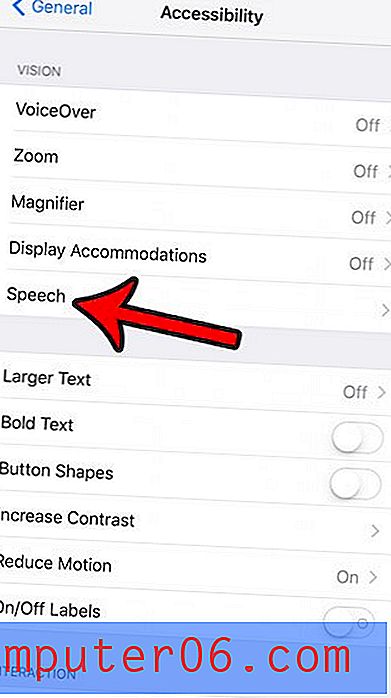
5 단계 : 말하기 선택 오른쪽의 버튼을 눌러 켭니다.
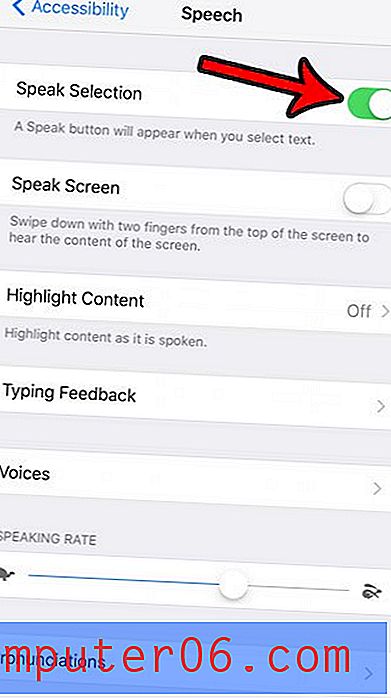
이 메뉴에는 활성화 또는 조정할 수있는 추가 음성 설정이 있습니다. 예를 들어 텍스트 선택에 사용되는 음성을 변경하려면 음성 버튼을 누를 수 있습니다.
이제 단어 나 선택 항목을 길게 누르면 말하기 버튼을 눌러 해당 텍스트의 음성 버전을들을 수 있습니다.
화면 오른쪽 상단의 배터리 아이콘 색상이 다른 경우가 있다는 것을 알고 계셨습니까? 배터리 표시기가 노란색 인 이유에 대해 자세히 알아보고 노란색 배터리 아이콘이 식별하는 설정을 활성화 또는 비활성화하는 방법을 확인하십시오.



